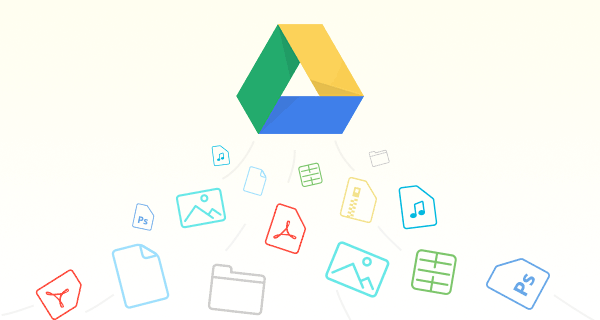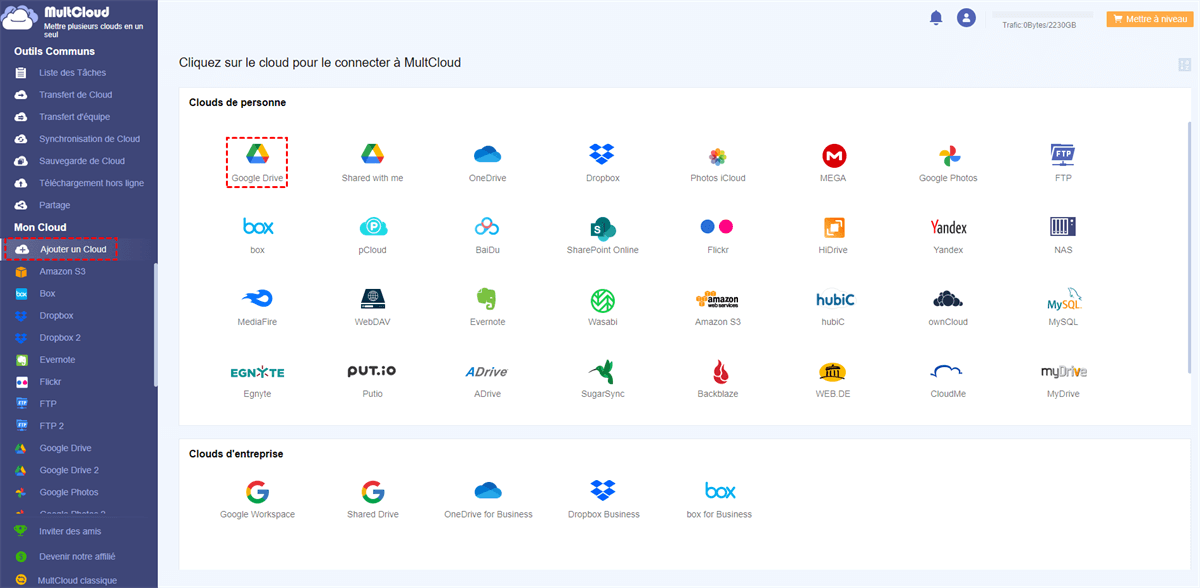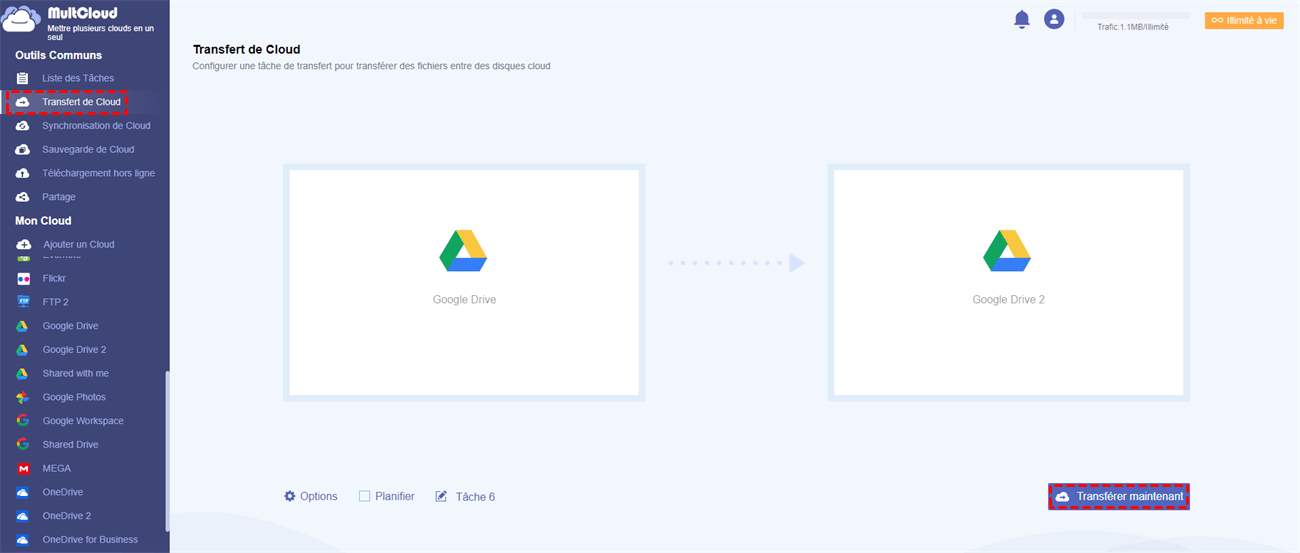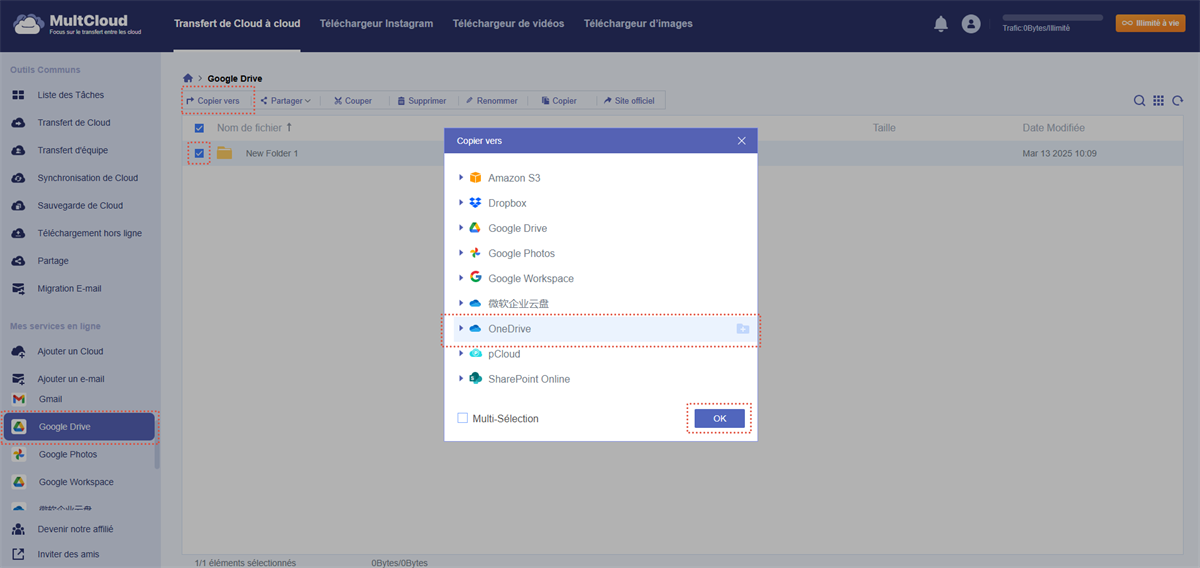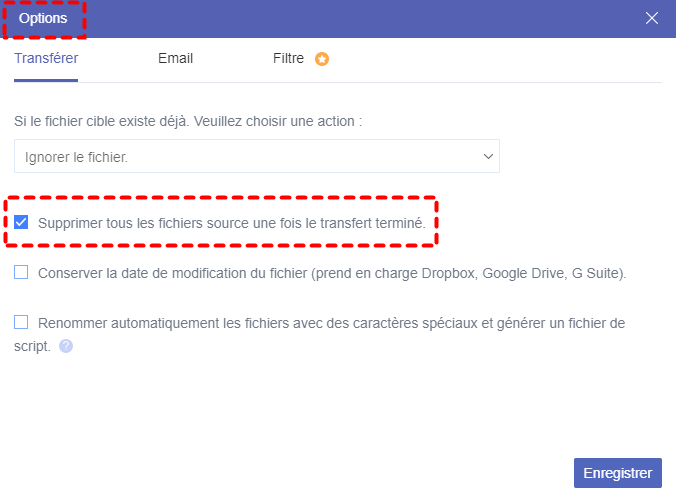Recherche rapide :
Qu'est-ce que Transfert Cloud pour Google Drive ?
Produit phare de Google, Google Drive offre 15 Go d'espace de stockage gratuit pour stocker et partager vos données. Google propose également Google Workspace pour permettre aux équipes et aux organisations de collaborer en ligne. Cependant, compte tenu de la multitude de services de stockage cloud disponibles, il est fort probable que vous possédiez plusieurs clouds.
Si vous utilisez Google Drive et souhaitez utiliser vos fichiers sur d'autres clouds comme Google Workspace, OneDrive ou Dropbox Business, découvrez comment transférer des fichiers vers Google Drive. Ce transfert permet de transférer Google Drive vers un autre compte ou de résoudre les problèmes de transfert de fichiers vers Google Drive.
Meilleure Méthode Gratuite pour Effectuer un Transfert Cloud pour Google Drive
En tant qu'utilisateurs de Google Drive, la plupart d'entre vous savent que l'application officielle de Google ne propose pas de fonctionnalité permettant de transférer des fichiers Google Drive à la place du service Google Takeout. Ce service permet uniquement de transférer des fichiers Google Drive vers OneDrive ou Dropbox sous forme de fichiers ZIP. Par conséquent, vous devrez peut-être faire appel à un logiciel tiers pour un transfert Google Drive plus flexible.
Il existe plusieurs services de transfert cloud sur le marché. L'un des plus recommandés est MultCloud, un gestionnaire de stockage cloud multiple professionnel et fiable, présent sur le marché depuis une dizaine d'années et qui a acquis une immense popularité dans le monde entier.
En tant qu'outil de migration Google Drive, MultCloud facilite la migration vers Google Workspace (G Suite) et d'autres clouds en un seul clic. Vous pouvez utiliser tous vos disques cloud dans MultCloud avec une seule connexion.

- Transfert/Synchronisation/Sauvegarde de Cloud en Une Seule Touche : Les fonctionnalités « Transfert de Cloud », « Transfert d'équipe », « Synchronisation de Cloud » et « Sauvegarde de Cloud » sont toutes conçues pour un transfert de données cloud à cloud fiable.
- Transfert Ultra-Rapide et Hors Ligne : MultCloud offre la vitesse de transfert cloud la plus rapide du secteur avec la possibilité d'effectuer des tâches hors ligne.
- Plus de 30 Clouds sont Pris en Charge : Vous pouvez ajouter gratuitement tous les clouds à MultCloud, y compris Google Drive, Google Workspace, OneDrive, SharePoint, Amazon S3, pCloud, etc.
Vous pouvez désormais utiliser le « Transfert de Cloud » pour la migration de Google Drive avec d'autres comptes ou clouds grâce aux instructions étape par étape ci-dessous.
Comment Transférer l'Intégralité d'un Google Drive vers un Autre ?
Étape 1. Inscrivez-vous à MultCloud sur le site web.
Étape 2. Cliquez sur « Ajouter un Cloud » et sélectionnez l'icône Google Drive. Choisissez ensuite un compte Google Drive dans la fenêtre contextuelle pour l'ajouter à MultCloud. Vous pouvez ajouter un autre compte Google Drive de la même manière.
Étape 3. Accédez à la page de fonction « Transfert de Cloud », sélectionnez votre Google Drive comme source pour transférer Google Drive vers un autre compte ; ou vous pouvez sélectionner Google Drive ou un dossier de celui-ci comme destination pour transférer des fichiers vers Google Drive à partir d'autres clouds.
Étape 4. Sélectionnez un autre cloud comme destination ou source. Cliquez ensuite sur « Transférer maintenant » et le transfert de fichiers cloud vers Google Drive sera immédiatement terminé.
En Savoir Plus sur Transfert Cloud pour Google Drive
Outre le transfert cloud classique, MultCloud propose également des fonctionnalités supplémentaires pour une expérience de transfert cloud plus performante et plus efficace.
Dans les « Options » de Transfert de Cloud, vous pouvez choisir des options telles que « Supprimer tous les fichiers sources une fois le transfert terminé » ou activer la notification « Email » pour être informé lorsque la tâche est terminée. De plus, vous pouvez utiliser le « Filtre » pour inclure ou exclure des fichiers portant certaines extensions lors du transfert.
Dans la section « Planifier », vous pouvez choisir un forfait quotidien, hebdomadaire ou mensuel pour que MultCloud effectue des tâches de transfert automatique de fichiers Google Drive à des heures précises.
En Résumé
Le transfert cloud vers Google Drive peut grandement simplifier votre travail. Vous pouvez ainsi accéder facilement au même fichier sur différents clouds et partager vos fichiers Google Drive avec d'autres utilisateurs cloud en toute sécurité.
Par ailleurs, utiliser MultCloud pour transférer vos fichiers entre Google Drive et d'autres clouds semble être une excellente solution, car vous évitez les accidents lors du téléchargement et du chargement manuels de fichiers sur Google Drive.
Clouds supportés par MultCloud
-
Google Drive
-
Google Workspace
-
OneDrive
-
OneDrive for Business
-
SharePoint
-
Dropbox
-
Dropbox Business
-
MEGA
-
Google Photos
-
iCloud Photos
-
FTP
-
box
-
box for Business
-
pCloud
-
Baidu
-
Flickr
-
HiDrive
-
Yandex
-
NAS
-
WebDAV
-
MediaFire
-
iCloud Drive
-
WEB.DE
-
Evernote
-
Amazon S3
-
Wasabi
-
ownCloud
-
MySQL
-
Egnyte
-
Putio
-
ADrive
-
SugarSync
-
Backblaze
-
CloudMe
-
MyDrive
-
Cubby